Pernahkah Anda ingin menyembunyikan posting blog dari halaman WordPress atau halaman arsip blog Anda?
Meskipun Anda dapat membuat posting WordPress dilindungi kata sandi atau pribadi, dalam beberapa kasus Anda mungkin hanya ingin menyembunyikan posting dari beranda Anda sementara masih mengizinkan orang lain untuk melihatnya jika mereka memiliki tautan langsung.
Pada artikel ini, kami akan menunjukkan kepada Anda cara menyembunyikan posting dari halaman yang dipilih di WordPress seperti beranda, arsip kategori, hasil pencarian, dan banyak lagi.
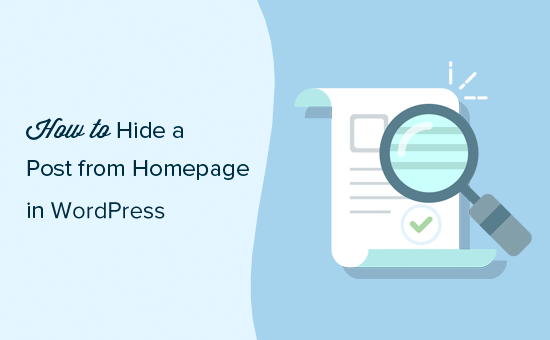
Metode 1. Sembunyikan Posting WordPress dari Situs menggunakan Plugin
Metode ini lebih mudah, dan direkomendasikan untuk pemula.
Hal pertama yang perlu Anda lakukan adalah menginstal dan mengaktifkan WordPress Sembunyikan Posting plugin. Untuk detail lebih lanjut, lihat panduan langkah demi langkah kami di cara menginstal plugin WordPress.
Setelah plugin diaktifkan, lanjutkan dan edit posting yang ingin Anda sembunyikan. Anda akan melihat bagian 'Sembunyikan Posting' baru di kolom kanan editor.
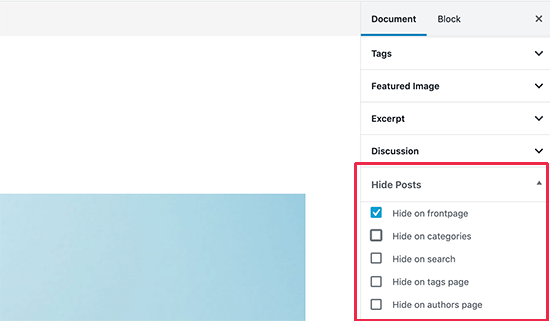
Mengkliknya akan menampilkan opsi plugin. Anda dapat menyembunyikan pos di halaman depan dan halaman blog, kategori atau halaman tag, halaman penulis, dan hasil pencarian situs.
Cukup pilih opsi yang Anda suka dan kemudian simpan posting Anda.
Bergantung pada opsi yang Anda pilih, sekarang Anda dapat mengunjungi halaman-halaman itu dan posting tertentu itu tidak akan terdaftar.
Semua pengguna yang memiliki URL pos langsung (permalink) masih dapat melihatnya dengan memasukkan URL.
Meskipun metode ini paling mudah, ia tidak memiliki beberapa opsi yang kuat.
Misalnya, Anda tidak dapat menyembunyikan halaman atau jenis posting khusus seperti a WooCommerce produk. Itu juga tidak memiliki opsi untuk menyembunyikan posting Umpan RSS WordPress.
Metode 2. Secara manual Sembunyikan Posting dan Halaman WordPress
Metode ini mengharuskan Anda untuk menambahkan kode ke situs WordPress Anda. Jika Anda belum melakukan ini sebelumnya, lihat panduan kami di cara menyalin dan menempelkan cuplikan kode di WordPress.
WordPress menggunakan a basis data permintaan untuk mengambil dan menampilkan posting berdasarkan halaman yang dilihat pengguna. Ini juga menyediakan kait bawaan untuk memodifikasi kueri sebelum menjalankannya.
Kami akan menggunakan pengait tersebut untuk memodifikasi kueri WordPress dan menyembunyikan posting, halaman, dan jenis posting khusus WordPress di bagian yang berbeda.
Anda dapat menambahkan kode khusus menggunakan plugin potongan kode mana yang lebih aman dan tidak merusak situs Anda. Atau, Anda dapat menambahkan kode khusus ke tema Anda functions.php file atau plugin khusus situs.
Anda juga akan memerlukan ID posting atau halaman yang ingin Anda sembunyikan. Kami memiliki tutorial singkat tentang cara menemukan ID posting di WordPress yang menunjukkan cara mendapatkan informasi ini.
Pada dasarnya, Anda bisa mengedit posting atau halaman untuk melihat ID-nya di bilah alamat browser Anda.

Karena itu, mari selami bagian kode.
Sembunyikan Posting atau Halaman WordPress dari Situs
Kode berikut menggunakan tag kondisional is_home () untuk mencari tahu apakah pengguna melihat beranda. Jika ya, maka tidak termasuk ID pos dari kueri.
function wpb_exclude_from_home ($ query) {
if ($ query-> is_home ()) {
$ query-> set ('post__not_in', array (1737, 1718));
}
}
add_action ('pre_get_posts', 'wpb_exclude_from_home');
Jangan lupa untuk mengganti ID di dalam array dengan ID posting atau halaman yang sebenarnya ingin Anda kecualikan.
Sembunyikan Posting atau Halaman WordPress dari Umpan RSS
Jika Anda ingin menyembunyikan posting WordPress dari beranda serta feed RSS WordPress, maka Anda dapat menggunakan tag kondisional is_feed dalam kode.
function wpb_exclude_from_feed ($ query) {
if ($ query-> is_feed ()) {
$ query-> set ('post__not_in', array (1737, 1718));
}
}
add_action ('pre_get_posts', 'wpb_exclude_from_feed');
Sekarang jika Anda masuk sebagai administrator dan mencoba mengunjungi umpan RSS WordPress Anda, maka Anda masih akan melihat tulisan yang terdaftar di sana. Pengguna lain tidak akan dapat melihat pos yang dikecualikan ketika mereka melihat umpan RSS Anda.
Sembunyikan Posting atau Halaman WordPress dari Pencarian Situs
Sekarang, bagaimana jika Anda ingin menyembunyikan posting tertentu dari pencarian situs WordPress? Untuk melakukan itu, Anda hanya perlu menambahkan tag kondisional is_search ke kode.
function wpb_exclude_from_search ($ query) {
if ($ query-> is_search ()) {
$ query-> set ('post__not_in', array (1737, 1718));
}
}
add_action ('pre_get_posts', 'wpb_exclude_from_search');
Anda sekarang dapat mengunjungi situs web Anda dan mencari posting yang ingin Anda sembunyikan. Meskipun posting ini bersifat publik, mereka tidak akan muncul di hasil pencarian.
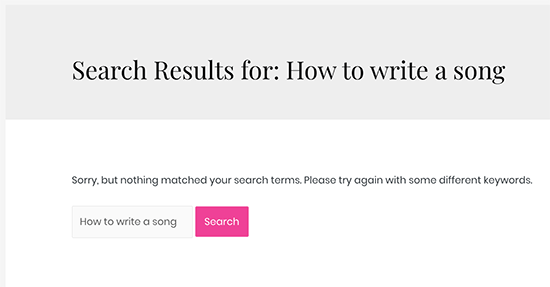
Sembunyikan Posting atau Halaman WordPress dari Arsip
Bagaimana dengan menyembunyikan posting atau halaman WordPress tertentu dari halaman arsip seperti kategori, tag, dan arsip tanggal? Untuk melakukan itu, kita akan menggunakan tag kondisional is_archive ().
function wpb_exclude_from_archives ($ query) {
if ($ query-> is_archive ()) {
$ query-> set ('post__not_in', array (1737, 1718));
}
}
add_action ('pre_get_posts', 'wpb_exclude_from_archives');
Menyembunyikan Posting atau Halaman WordPress dari mana-mana
Sejauh ini kami telah belajar cara menyembunyikan posting atau halaman WordPress dari area tertentu. Sekarang, bagaimana dengan menyembunyikan postingan WordPress dari semua area ini sekaligus?
Untuk melakukan itu, Anda dapat menggabungkan semua tag kondisional yang telah kami gunakan sebelumnya dalam satu potongan kode.
function wpb_exclude_from_everywhere ($ query) {
if ($ query-> is_home () || $ query-> is_feed () || $ query-> is_search () || $ query-> is_archive ()) {
$ query-> set ('post__not_in', array (1737, 1718));
}
}
add_action ('pre_get_posts', 'wpb_exclude_from_everywhere');
Kode ini akan menyembunyikan posting yang diberikan dari beranda, umpan RSS, hasil pencarian, dan halaman arsip.
Mengontrol Visibilitas Konten di WordPress
Anda dapat menyembunyikan posting atau halaman WordPress menggunakan dua metode yang kami jelaskan di atas. Mari kita jawab beberapa pertanyaan yang paling sering diajukan tentang opsi kontrol visibilitas konten di WordPress.
Apakah metode ini menyembunyikan konten dengan sempurna?
Tidak, mereka tidak.
Misalnya, mesin pencari mungkin sudah merangkak dan mengindeks posting sebelum Anda bisa menyembunyikannya. Jika Anda ingin mencegah mesin pencari, lihat panduan kami di cara menyembunyikan halaman WordPress dari Google.
Ini juga tidak akan berfungsi jika plugin WordPress menggunakan kueri khusus yang melewatkan pemeriksaan Anda dan mengungkapkan konten yang ingin Anda sembunyikan.
Pendekatan yang lebih baik adalah dengan kata sandi melindungi sebuah tulisan sehingga hanya pengguna dengan kata sandi yang dapat melihatnya.
Anda juga bisa buat pos pribadi yang hanya dapat dilihat oleh administrator, editor, dan penulis di situs web Anda.
Bisakah saya menggunakan metode ini untuk membuat konten untuk pengguna tertentu?
Tidak, metode ini tidak memungkinkan Anda berbagi konten dengan pengguna tertentu secara efisien. Pendekatan yang lebih baik adalah menggunakan a Plugin keanggotaan WordPress.
Seperti plugin keanggotaan MemberPress memungkinkan Anda untuk membuat dan menerbitkan konten yang dibatasi. Anda bahkan dapat menjual paket berlangganan untuk mengakses konten premium.
Untuk detail lebih lanjut, lihat panduan kami tentang cara buat situs web keanggotaan WordPress dengan petunjuk langkah demi langkah.
Kami harap artikel ini membantu Anda mempelajari cara menyembunyikan posting WordPress dari beranda dan area lain dari situs web Anda. Anda mungkin juga ingin melihat panduan kami tentang cara melakukannya jadikan situs WordPress sepenuhnya pribadi.
Jika Anda menyukai artikel ini, silakan berlangganan artikel kami Saluran Youtube untuk tutorial video WordPress. Anda juga dapat menemukan kami di Kericau dan Facebook.
.



